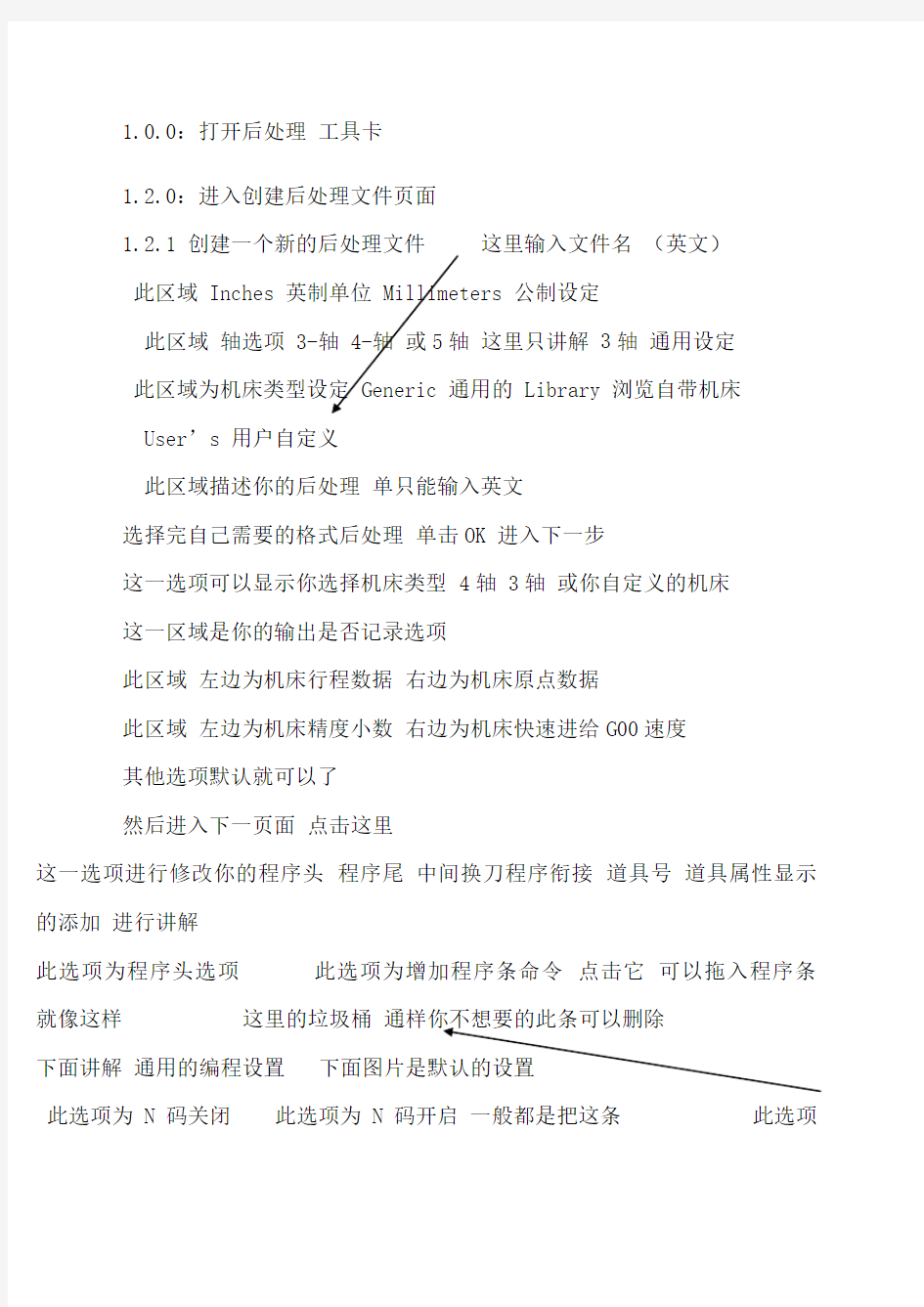

1.0.0:打开后处理工具卡
1.2.0:进入创建后处理文件页面
1.2.1 创建一个新的后处理文件这里输入文件名(英文)
此区域 Inches 英制单位 Millimeters 公制设定
此区域轴选项 3-轴 4-轴或5轴这里只讲解 3轴通用设定
此区域为机床类型设定 Generic 通用的 Library 浏览自带机床
User’s 用户自定义
此区域描述你的后处理单只能输入英文
选择完自己需要的格式后处理单击OK 进入下一步
这一选项可以显示你选择机床类型 4轴 3轴或你自定义的机床
这一区域是你的输出是否记录选项
此区域左边为机床行程数据右边为机床原点数据
此区域左边为机床精度小数右边为机床快速进给G00速度
其他选项默认就可以了
然后进入下一页面点击这里
这一选项进行修改你的程序头程序尾中间换刀程序衔接道具号道具属性显示的添加进行讲解
此选项为程序头选项此选项为增加程序条命令点击它可以拖入程序条就像这样这里的垃圾桶通样你不想要的此条可以删除
下面讲解通用的编程设置下面图片是默认的设置
此选项为N码关闭此选项为N码开启一般都是把这条此选项
需要更改改成你需要的 G40 G49 G80 G90既可单击这条词条就可修改进入下一画面把不需要的拖入垃圾桶
通过此选项里的代码你可以找到你想要的改好后点击OK既可
安全起见最好加入个Z轴回零命令拉入一个词条框
添加一个新的词条框如果你想把词条框放在哪个词条框的周围只要看好词条对应放置位置变白既可松掉鼠标下面进入新词条选项里点击这里可以加入你要的词条
而我们需要的是 G00 G91 G28 Z0 命令可以用文本形式输入就是这里选择第二个选项“TEXT”文本点击 Add word 拉入这个区域同样变白放置输入你要的文本G00 G91 G28 ZO 点击OK 既可程序头设定完成就是这个效果看下图如果需要加入O号
下面编辑你的换刀过程点击中文意思就是操作开始
步骤
在这里你可以加入你需要的道具信息 N号的开关 M8 M9的开关设置 G43H00等设置下
面先讲解 N号的加入
加入N号我们只需要拉两个 N号开关词条就可以
选择这一选项拉到上面是N号开
然后拉入在下面既可
下面加入刀具信息找到这个选项操作员消息拉入
N号关后面
输入命令
MOM_output_literal “( 刀具名称:$mom_tool_name )”
MOM_output_literal “( 刀具直径:$mom_tool_diameter )”
MOM_output_literal “( 刀具R角半径:$mom_tool_corner_radius )”
想要哪个信息就输入哪行如果要两个以上就飞边拉入词条输入
这项编辑完毕
单击蓝色的区域
机床控制 Machine Control 进入一下界面我们只要在G43后加上M8既可完成此项
设定
然后点击进程动作设定我们只需要修改中间的那个 G02 G03的
进入下一页面
修改这里把Vector-Arc Center to Start 该为Vector-Arc Start to Center
修改后OK 推出不改出程序带R的带圆的程序就是乱做一团。
这项无需修改固定循环孔功能
All right! 最后让我们来修改程序尾。可以加入加工时间只是参考值的时间
点击进入以下界面
把不需要的拉入垃圾桶把M02 该为M30 或在前面加入你要的 M5 M9 啊什么的过加入 G00 G91 G28 Z0 最后加入加工时间 It’s a interesting sequence!!~!~
在这里找到这个选项 Custom Command 拉入最后输入
global mom_machine_time
MOM_output_literal “运行时间:[ format “%.2f” $mom_machine_time]”点击OK 保存在一个你能找到的英文文件夹里你的后处理可以用了可以试试了自己多研究研究很有趣的